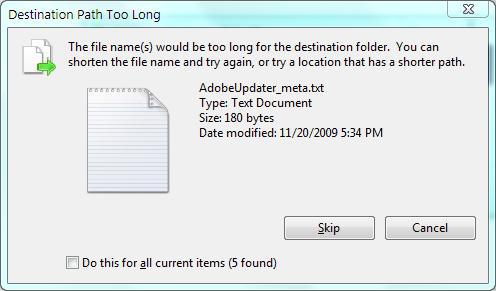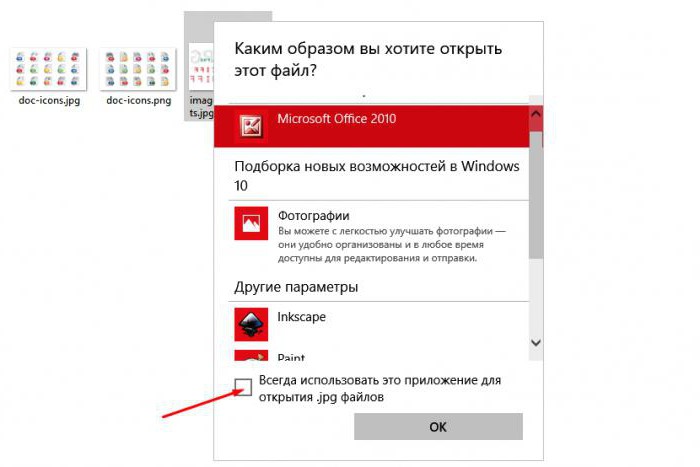Властивості файлу: базова інформація та управління об'єктами
Будь-який користувач комп'ютера, незалежно відвстановленої операційної системи, постійно бачить властивості файлу в найпростішому вираженні. Це розширення, яке вказує на тип об'єкту і на відповідність його якомусь з додатком, певного або встановленим за замовчуванням. Однак, якщо копнути глибше, меню властивостей дозволяє не тільки побачити характеристики якогось об'єкта, а й налаштувати багато інших параметрів, включаючи дозволу в доступі, редагуванні, видаленні і т. Д.
Властивості файлу Windows-систем: як викликати потрібне меню
Як вже було сказано вище, властивості файлів можнапобачити відразу ж в будь-якому файловому менеджері, включаючи стандартний «Провідник» Windows. Наприклад, якщо відключено відображення розширень для зареєстрованих типів файлів, по ньому запросто можна дізнатися, що за компонент перед очима.

Наприклад, основні виконувані файли програмних пакетів зазвичай мають розширення EXE, супутні динамічні бібліотеки - DLL, звукові доріжки - MP3 або інший формат, відео - AVI, MP4 і т. Д.

Іноді для зручності, щоб не показуватирозширення, система їх просто приховує. В цьому випадку розпізнати властивості файлу можна просто по піктограмі (в будь-якій версії Windows зареєстровані типи відображаються саме так, якщо включити режим показу значків). Але уявлення - далеко не найголовніша річ.
Властивість: тип файлу. Що можна дізнатися в описі
У «Провіднику» досить викликати додатковеменю правим кліком і вибрати в ньому рядок властивостей. Властивості файлу відобразяться негайно. Але тут буде представлена лише коротка інформація, хоча і вона може дати багато. Наприклад, в основному меню буде вказано додаток, з яким файл зіставлений для відкриття за замовчуванням. Тут же можна переглянути і деякі додаткові параметри (установка скритності, захист від редагування і видалення, дата створення і останньої зміни, розмір і т. П.).

На вкладці докладних характеристик можна побачитибагато цікавого. По суті, якщо проводити порівняння з аудіо, ця вкладка представляє собою подобу ID3-тега, в якому вказується безліч додаткових відомостей про фото, його видавця і т. Д.
Зміна властивостей об'єктів
Але ось далеко не всі користувачі знають, що змінитидеякі властивості файлу можна досить просто. Наприклад, в тій же загальній вкладці можна поставити галочки на пунктах приховування файлу або встановити параметр «Тільки читання». Про що це говорить?
У першому випадку мова йде про те, що об'єкт привимкненому відображенні прихованих об'єктів ні в одному файловому менеджері показуватися не буде. У другому випадку вступає в силу заборона на будь-яка зміна файлу аж до видалення. Якщо застосований такий атрибут, система просто видасть повідомлення про те, що доступ до файлу обмежений або заборонений. Але не все так погано.
Управління файлами і дозволами
Змінити деякі параметри можна дуже навітьпросто. Якщо використовувати властивості файлу навіть для системних компонентів Windows, які, здавалося б, не підлягають редагуванню, можна отримати доступ і до них. Прикладом може служити файл HOSTS, який не має розширення, але відкривається в самому звичайному «Блокноті». З ним проблем немає.

Але, коли потрібно відкрити файл, критичновпливає на роботу системи, доведеться використовувати меню властивостей об'єкта, де вибираються додаткові параметри і змінюється власник, після чого слід надання повних прав на всі наявні в розпорядженні операції.
Зверніть увагу: як правило, до призначених для користувача документів або встановленими програмами це не відноситься і стосується скоріше саме системних файлів «операційки». Проте іноді навіть в мережі при загальному доступі, використовуючи дане меню, можна заблокувати об'єкт від операцій зі зміни або видалення.
замість підсумку
Залишається додати, що багато користувачів меню властивостейпевного об'єкта просто недооцінюють, вважаючи, що тут можна побачити тільки базову інформацію щодо основних властивостей або розміру. Насправді управління більшістю файлів і папок може проводитися саме звідси, причому навіть за умови відсутності адміністраторських прав доступу. При цьому навіть не потрібно ритися в системному реєстрі або в редакторі групових політик, щоб встановити пріоритетні права для того чи іншого користувача. Як уже зрозуміло, властивості об'єкта «файл» такі, що їх можна не те що змінити, а й навіть зіставити файлу абсолютно іншу програму, яка буде відкривати його за замовчуванням при подвійному натисканні.
</ P>